Windows 8 kommer med ett stort antal nyafunktioner, Metro UI-baserade element, Metro Full-Screen Apps och många andra förbättringar. Bland alla UI-relaterade förbättringar, ursprungliga verktyg och funktioner är Windows 8 Desktop, Metro Start Screen och Windows 8 Search de viktigaste. Dessa Windows UI-element har totalrenoverats med ny metro-look, åtföljd av några nya och intressanta funktioner. I det här inlägget kommer vi att gräva djupt in i funktioner som dessa stora Windows 8-element har att erbjuda.

Den här guiden är en del av vår serie om detaljerad täckning av Windows 8 nya funktioner och förbättringar.
- Hur du installerar Windows 8 på VirtualBox
- Vad är nytt i Windows 8 Desktop, Starta sökning och Start-meny (visas för närvarande)
- Den kompletta guiden till Windows 8 Explorer, nya bandverktyg och alternativ
- Komplett guide till Windows 8 Task Manager, nya funktioner och alternativ
- Windows 8 PC-inställningar [Komplett guide]
- Hur du kan uppdatera eller återställa din Windows 8 PC [Komplett guide]
- Allt om Windows 8 FileName-kollisioner och kopiera / flytta dialogrutan
- Den kompletta guiden till Windows 8 Startmeny
- Synkronisera Windows 8-användarinställningar mellan datorer och surfplattor via Windows Live ID
- Snabböversikt över Windows Lock Screen
- Den kompletta guiden till säkerhetskopiering av filhistorik i Windows 8
Windows 8 Desktop
Till skillnad från Windows 7, som laddar skrivbordetefter att ha startat upp systemet eller visat inloggningsskärmen (om den är aktiverad) hälsar Windows 8 användare med den nyligen designade Metro Startskärmen. Inspirerad från Windows Phone 7 Metro UI, visar Windows 8 Start-menyn en lista över standard- och anpassade tunnelbana, som fungerar som en genvägar till Desktop, Kontrollpanelen, Windows Explorer, Weather-app, RSS, Windows App Store, Internet Explorer och andra installerade applikationer. Om du vill starta skrivbordet klickar du på skrivbordet, presenterar det under videokakel.
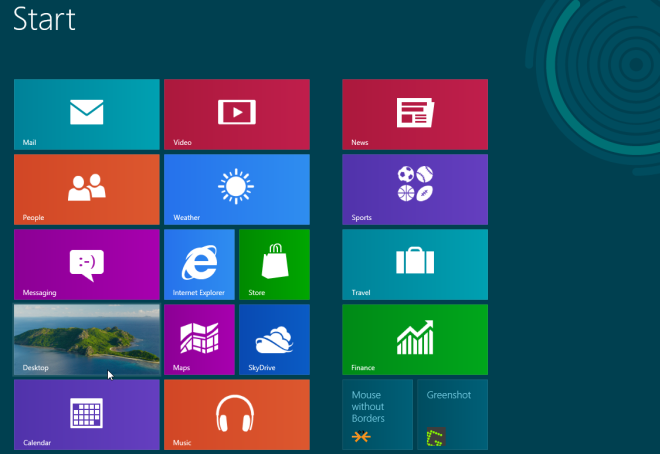
En sak som du omedelbart kommer att märka närdu öppnar Windows 8-skrivbordet är att det inte finns någon Windows Start Orb. När du håller muspekaren över skärmens nedre vänstra hörn, visar den miniatyrförhandsgranskningen av startskärmen. Om du klickar på den här miniatyren kommer du direkt till Windows 8 Startskärm, så att du kan starta Metro-appar och fästade applikationer och Windows Explorer genvägar.
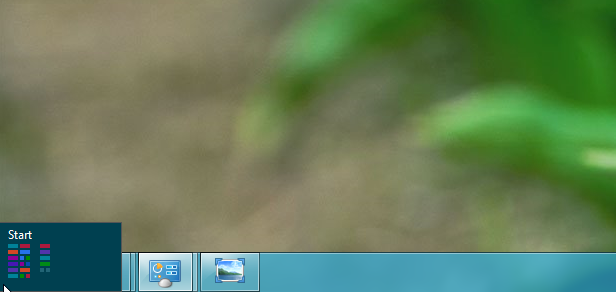
Windows 8 Desktop har många dolda gränssnittelement, som bara kan ses med deras tillhörande applikation och funktioner. När du till exempel ansluter en extern lagringsenhet ser du en nybild, ny lagringsenhet hittades, metrobaserad autokör-pop-meny över systemaviseringsområdet. Det låter dig öppna mappen, använda enheten för att påskynda systemet via ReadyBoost eller konfigurera enhet för säkerhetskopiering.
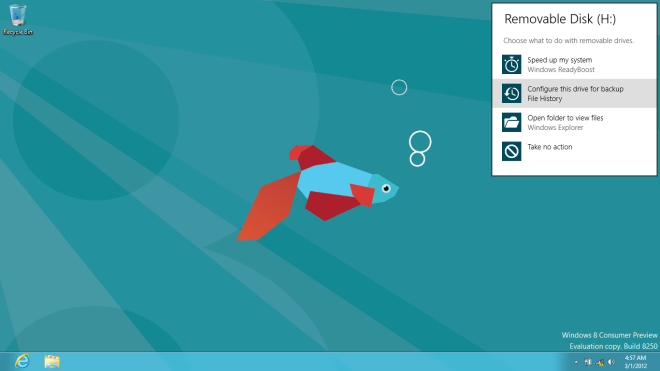
Windows 8 Skrivbordsvy och Metro Startskärm låtdu öppnar Charms-fältet - en meny på höger sida som ger systemövergripande åtkomst till Sök, delning, Systeminställningar och grundläggande åtgärder. Flytta bara muspekaren till skärmens nedre eller övre högra hörn, eller använd Fönster + C snabbtangentkombination för att komma åt charmsfältet. Den visar också aktuell tid, dag, datum, internetstatus och batterinivå längst ner till höger på skärmen.

Windows 8 Inställningsfönster (tillgänglig från Charms)fältet), innehåller inte bara strömknappsalternativ, som avstängning, omstart, viloläge osv, utan också många genvägar till systemrelaterade inställningar inklusive nätverk, volym, meddelanden, skärmens ljusstyrka, ström och aviseringar.
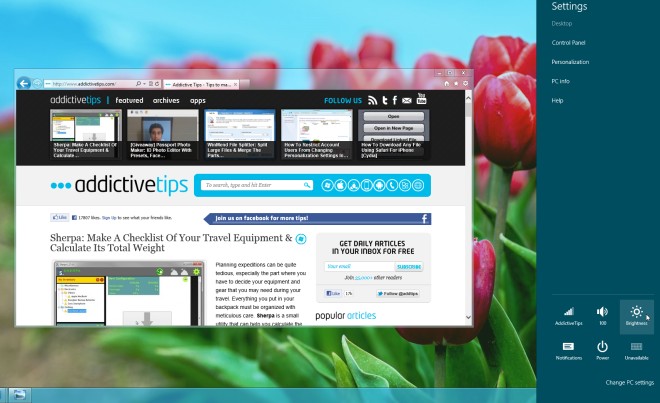
Den kanske mest intressanta aspekten av Windows 8 Desktop är Byt lista (tillgängligt från vänster sidofält), som är avstandard dold, men när du håller muspekaren över det övre vänstra hörnet visas alla aktiva Metro-appar. Den här vänstra sidofältet gör det enkelt att snabbt navigera mellan alla program som körs i bakgrunden.
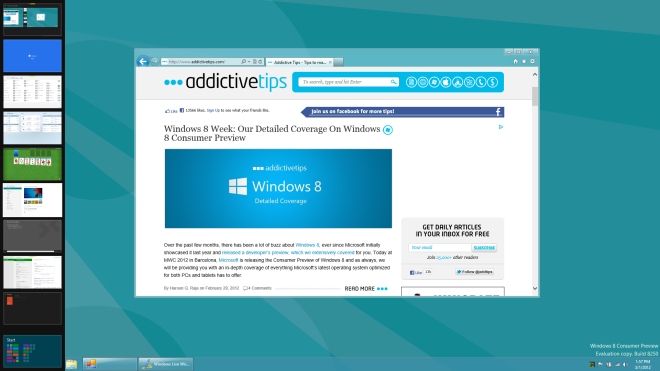
Windows 8 Starta sökning
Tycka om Windows 8 Desktopinställningar ruta, kan du också öppna Start Search fråncharm bar. Den innehåller några fördefinierade kategorier som, appar, inställningar och filer, tillsammans med en lista över installerade applikationer som hjälper dig att snabbt hitta och starta ett program.
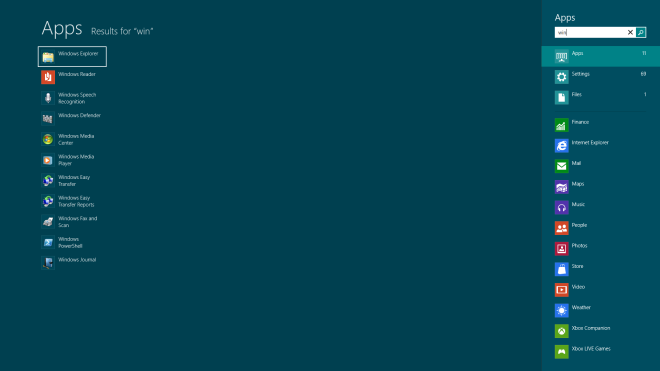
Till skillnad från Windows 7-sökning, som visar resultat iWindows Utforskare när Enter-tangenten trycks in, Windows 8 Search utökar sökrutan till hela skärmområdet, så att du kan se filtrerade sökobjekt från fördefinierade, såväl som anpassade sökkategorier. Bortsett från att öppna filer / mappar och starta program kan du högerklicka på applikationen för att köra applikationen som administratör, öppna nytt fönster, öppna filplatsen och Pin to Taskbar och Startskärm.
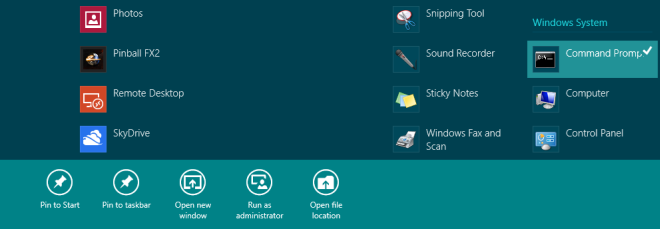
För att kunna utföra online-sökning måste du göra detlogga in med Microsoft-konto. Ange bara nyckelorden du vill söka och tryck på Enter för att låta Windows Search hämta resultat från onlinekällor. Du kan dock visa Bing-sökresultat för specifika sökord genom att klicka på Internet Explorer.
Windows 8 Startskärm
Om du skulle välja och föra samman allaviktiga Windows 8-systemkomponenter tillsammans med Windows Explorer, Desktop, installerad applikation, Task Manager, widgets osv. under ett enhetligt gränssnitt skulle du ha Windows 8 Startskärm framför dig. Startmenyn för Windows 8 är utformad för att behålla tillgång till olika datorer utan att behöva öppna flera Windows Explorer-fönster. Som standard innehåller den Internet Explorer, Desktop, Windows Explorer, inbyggda genvägar på helskärm, Uppgiftshanterare, Dator och andra många widgetar, du kan fästa så många applikationer, mappar, genvägar, anpassade widgetar som du vill till Windows 8 Startskärm.
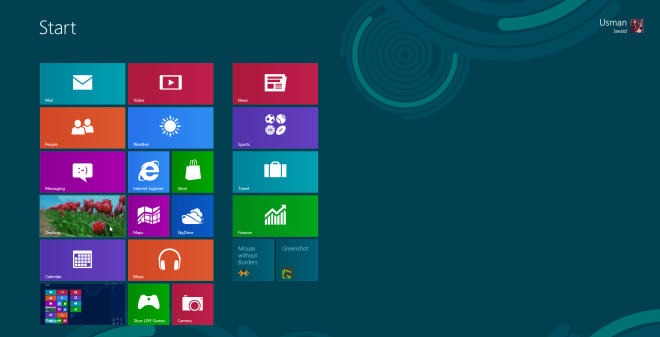
Som Windows Phone 7 ursprungliga programstarter,det låter dig ändra position för applikationsbrickor; håll bara in brickan som ska placeras på nytt och dra den över det önskade området på skärmen (se vår detaljerade guide för att ändra rutins beteende). Rullfältet som finns längst ner hjälper dig att navigera genom Windows 8 Start Menu-gränssnittet. När du klickar på Användarplatta låter du logga ut, låsa skärmen, lägga till en ny användare och ändra användarbrickan från personaliseringsfönstret, där du kan ändra bild, ändra färg och tillämpa andra anpassningar.
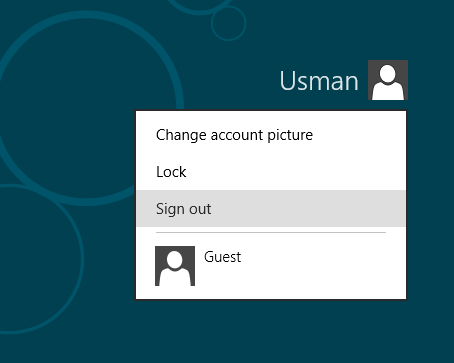
Det är det för nu. Funktionerna och alternativen relaterade till Windows 8 Desktop, Start Search och Start Menu hjälper dig inte bara att hantera Windows 8 Desktop-appar och Metro-baserade helskärmsprogram, utan också åtkomst till systemverktyg och inställningar. Vi har försökt att täcka de mest framträdande aspekterna av Start Screen, Search och Desktop. Om du tror att det finns en funktion som är värd att lägga till i listan, meddela oss i kommentarer.













kommentarer